Bu eğitimde, Photoshop kullanarak etkili bulutlar eklemeyi ve bunları görüntünüze dramatik ve fırtınalı bir karakter vermesi için nasıl ayarlayacağınızı öğreneceksiniz. Bulutları mevcut kompozisyona uyumlu bir şekilde entegre etmek için çeşitli teknikler kullanacağız.
En önemli bulgular
- Bulutlar, gruplama ve maskeleme ile etkili bir şekilde organize edilip ayarlanabilir.
- Ayrı ayar katmanları kullanmak, esnek ve hedefe yönelik renk ve parlaklık ayarlamalarına olanak tanır.
- Makslerle çalışmak, hassas ayarlamalar yapma imkanı sunar.
Adım Adım Kılavuz
Başlamak için mevcut Composing projenizi Photoshop'ta açın. Tüm gerekli bulut resimlerinin elinizde olduğundan emin olun.
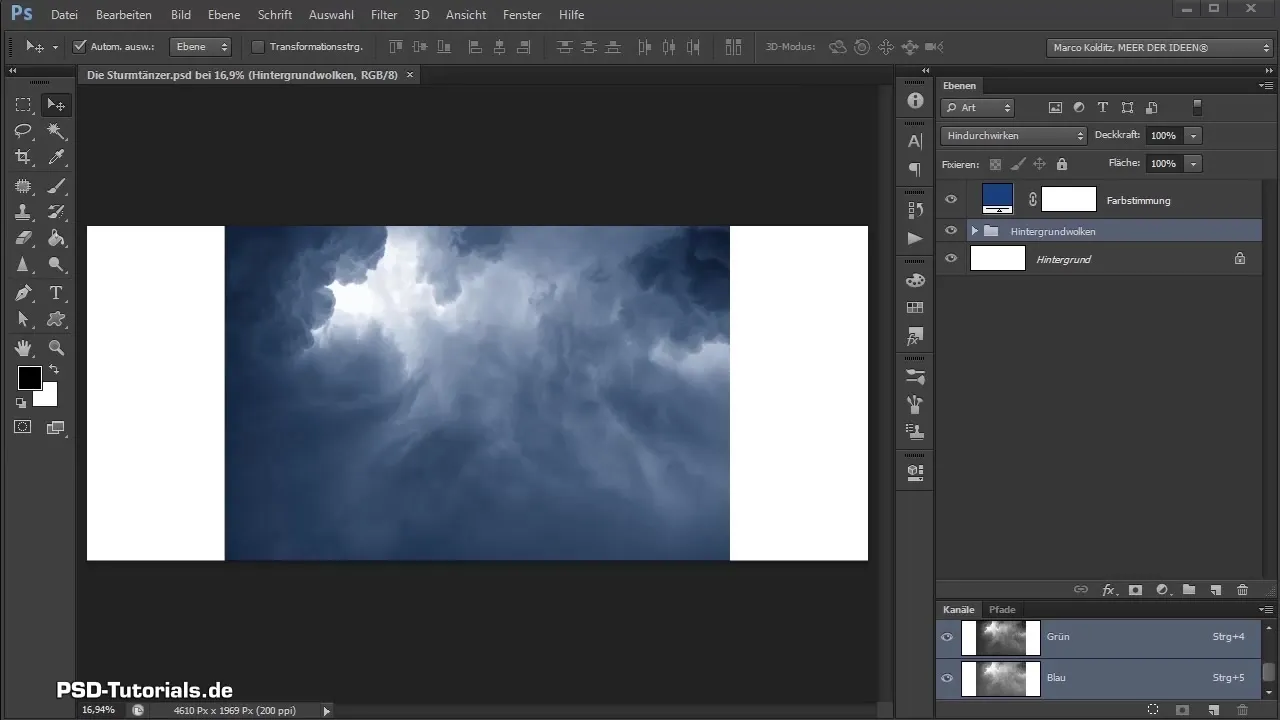
1. Yeni Bulut Grubu Oluşturun
Bulutlarınız için yeni bir grup oluşturarak başlayın. Yeni bir grup için ilgili simgeye tıklayın ve bunu "Gelişmiş Bulutlar" gibi bir isimle adlandırın. Burada tüm yeni bulut resimlerinizi organize edebilir ve böylece düzeni iyileştirebilirsiniz.
2. Bulut Resmini İçe Aktar
İlk bulut resmini Windows klasörünüzden Photoshop'a sürükleyin ve "Gelişmiş Bulutlar" grubunun içine yerleştirin. Yerleştirmeyi Enter tuşu ile onaylayın. Bu katmana "Sol Bulut" gibi bir isim verin.
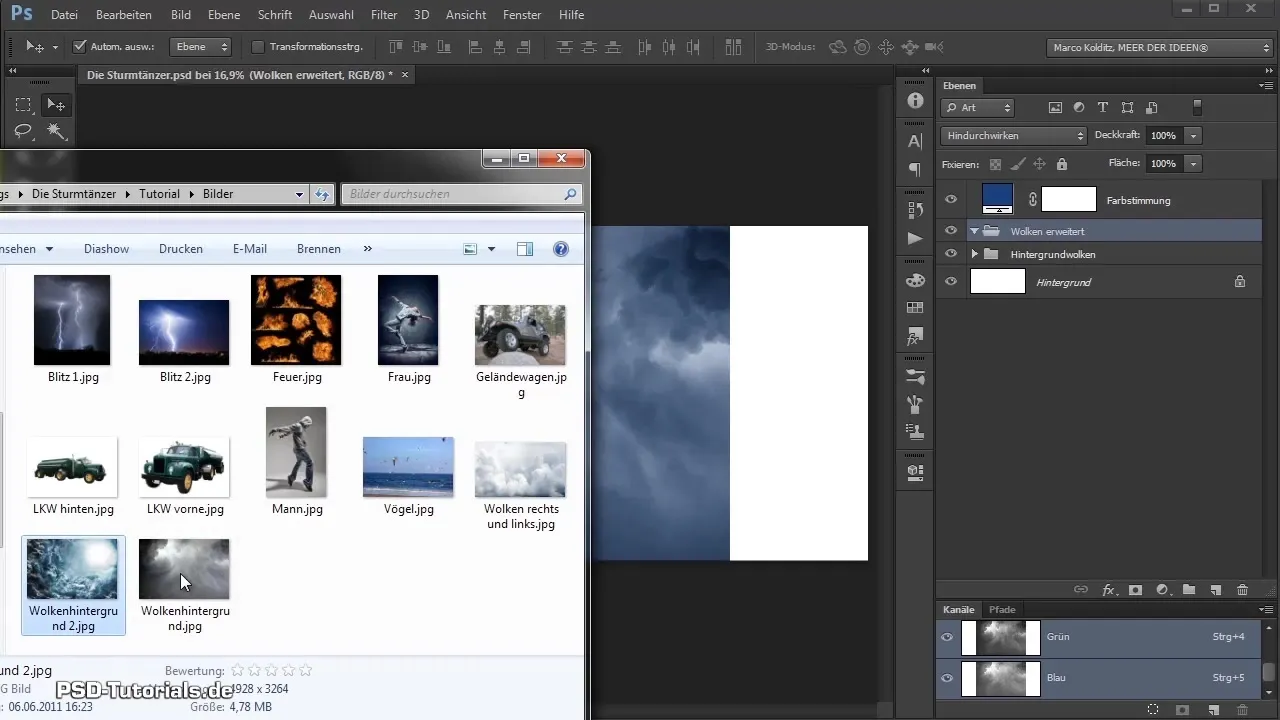
3. Renk ve Görünürlük Sorunlarını Giderme
Resmi taşımak istediğinizde hareket etmediğini görüyorsanız, başka bir katmanın aktif olabileceği anlamına gelebilir. Yalnızca bulut katmanını düzenlediğinizden emin olmak için en üst katmanı kilitleyin.
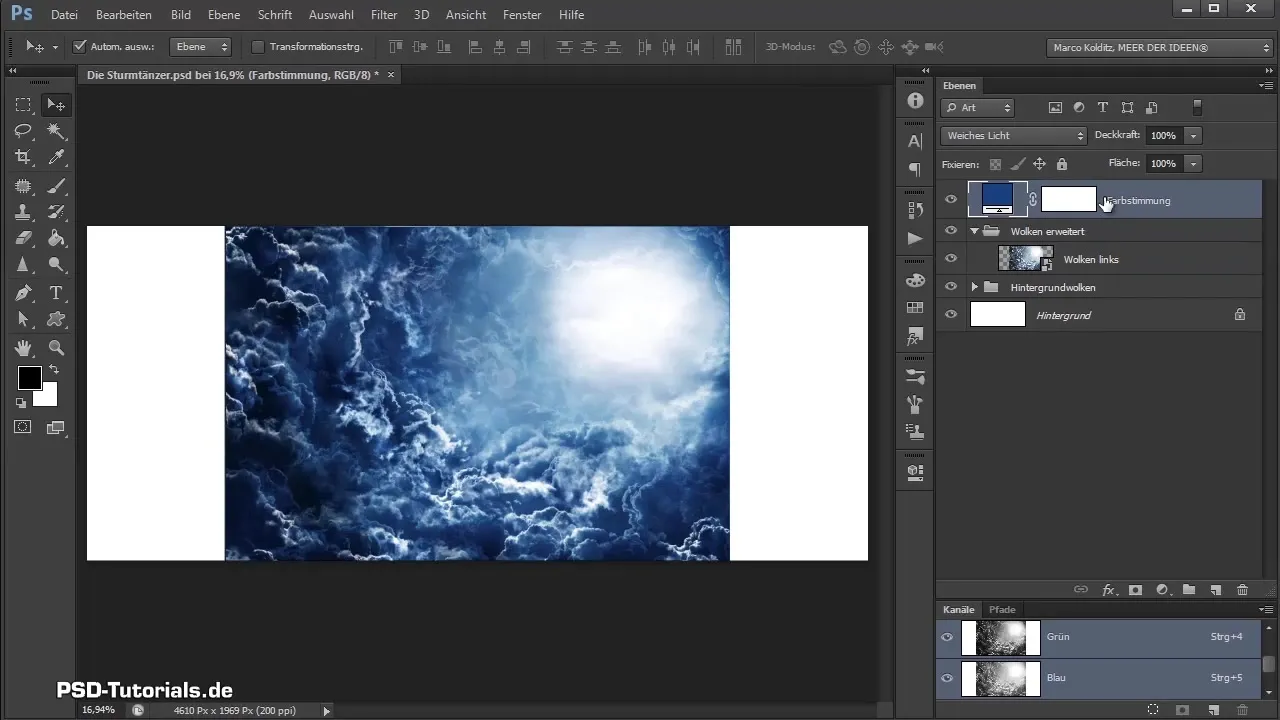
4. Bulutları Ayarlama ve Konumlandırma
Bulutları istedğiniz yere getirmek için, bunları ya klavyenizdeki ok tuşlarıyla hassas bir şekilde konumlandırabilir ya da Shift tuşuna basılı tutarak sola çekebilirsiniz. Bulutların görüntüye iyi uyum sağladığından emin olun.
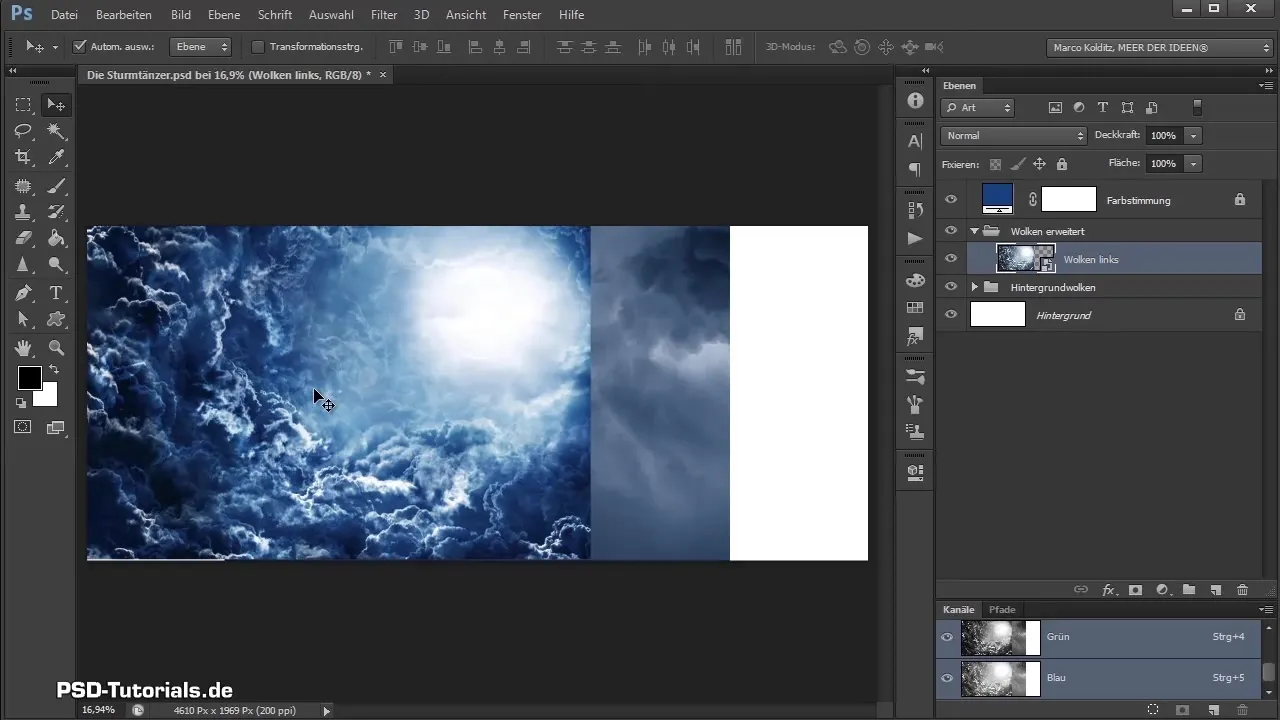
5. Bulutları Maskeleme
Bulutların bazı bölgelerini gizlemek için, ilgili katmanı etkinleştirin ve maske simgesine tıklayın. Fırça aracını seçin, ön plan rengini siyah yapın ve kaldırmak istediğiniz alanları maskeleme işlemine başlayın. Bunu, daha yumuşak geçişler elde etmek için değişken opasiteyle yapmaya dikkat edin.
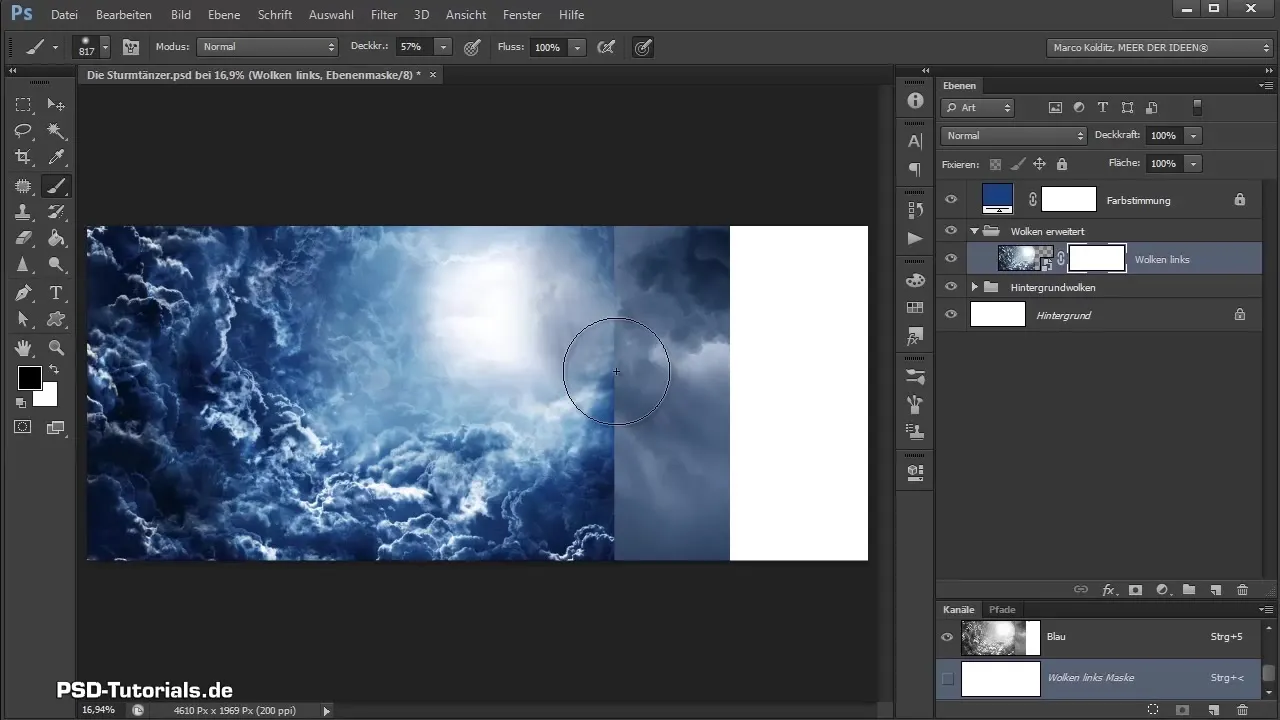
6. Bulutları Kopyalama ve Aynalama
Bulutları sağ tarafa yerleştirmek için, "Sol Bulut" katmanını basitçe kopyalayın. Alt tuşuna basılı tutarak yukarı doğru sürükleyin. Yeni katmanı "Sağ Bulut" olarak yeniden adlandırın ve yatay olarak ayna görüntü için dönüşüm seçeneğini kullanın.
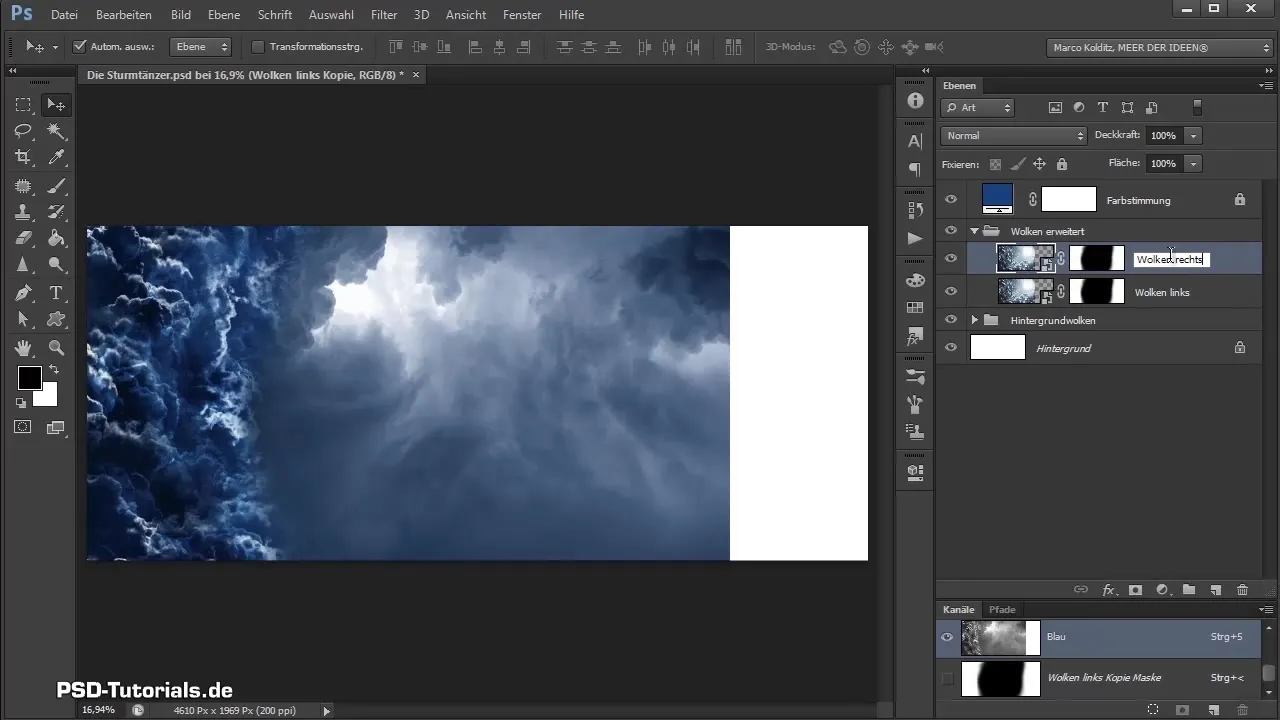
7. Bulutları Gruplandırma ve Ayarlama
Sonrasında daha kolay ayarlama yapabilmek için iki bulut katmanını gruplandırın. En üst bulut katmanına tıklayın, Shift tuşunu basılı tutun ve altındaki katmana tıklayın. Bunları Ctrl + G ile gruplandırın ve gruba "ilk bulut grubu" gibi bir isim verin.
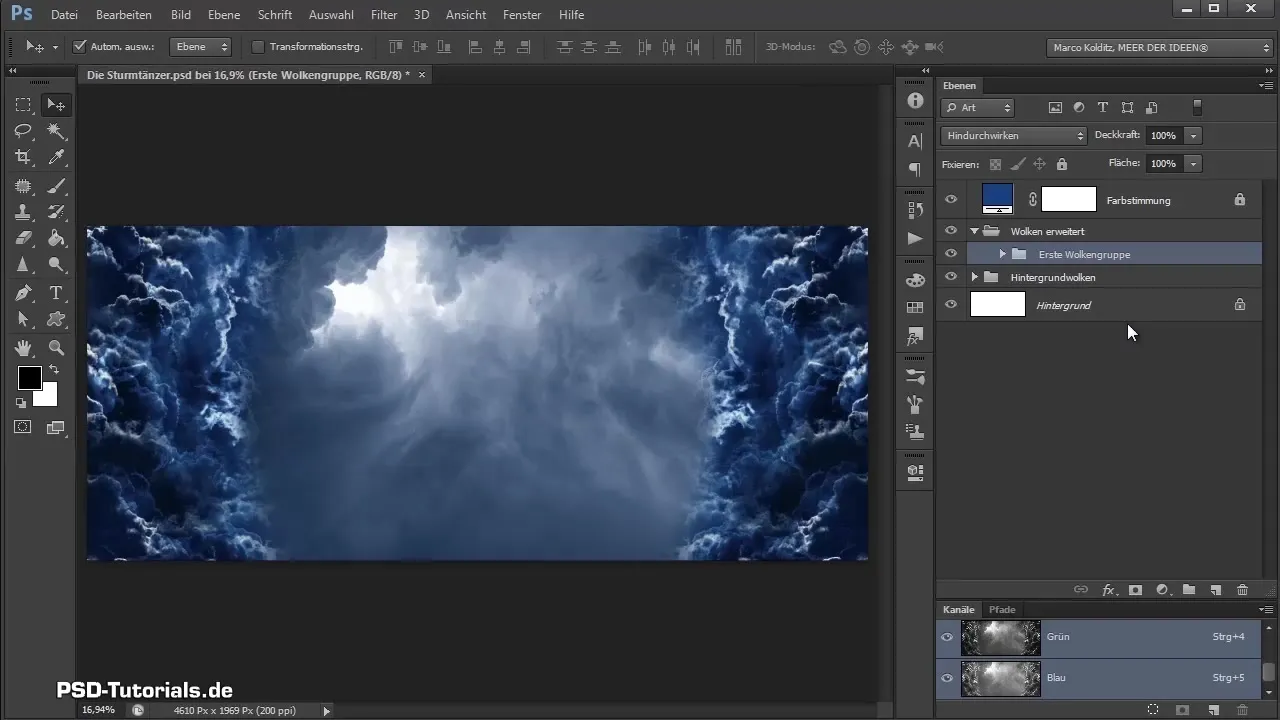
8. Doygunluk ve Ton Değişiklikleri Yapma
Bir ton/doygunluk ayar katmanı ekleyin ve bunu bulut grubuna kesme maskesi olarak ayarlayın. Bulutların daha az doygun görünmesi için doygunluk kaydırıcısını sola çekin.

Daha sonra, bulutların koyu bölgelerini ayarlamak için bir ton değer düzeltme katmanı ekleyin. Kontrastı artırmak için siyah kaydırıcının sağa çekildiğinden emin olun.
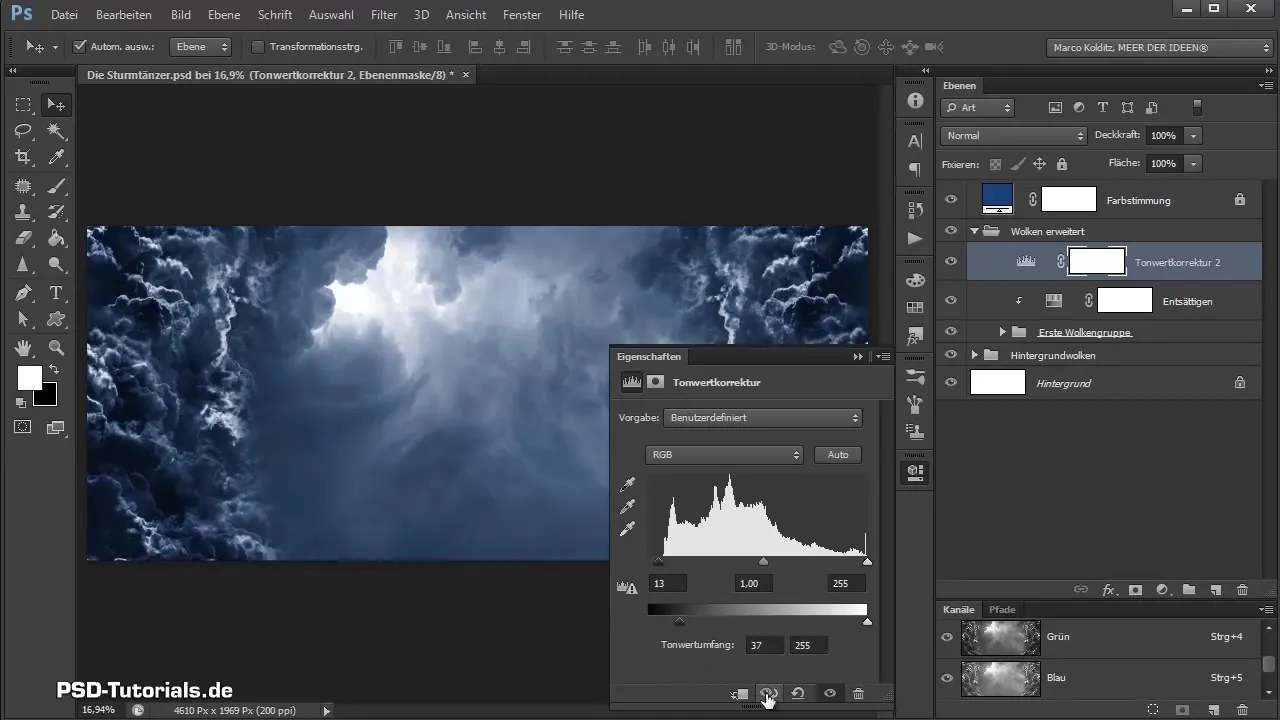
9. Ek Bulutlar Ekleme
Görüntüyü daha da tamamlamak için ikinci bir bulut grubu oluşturun. Başka bir bulut resmi içe aktarın, gerekirse döndürün ve ölçeklendirin. Her şeyin uyumlu görünmesi için konumlandırmaya özellikle dikkat edin.
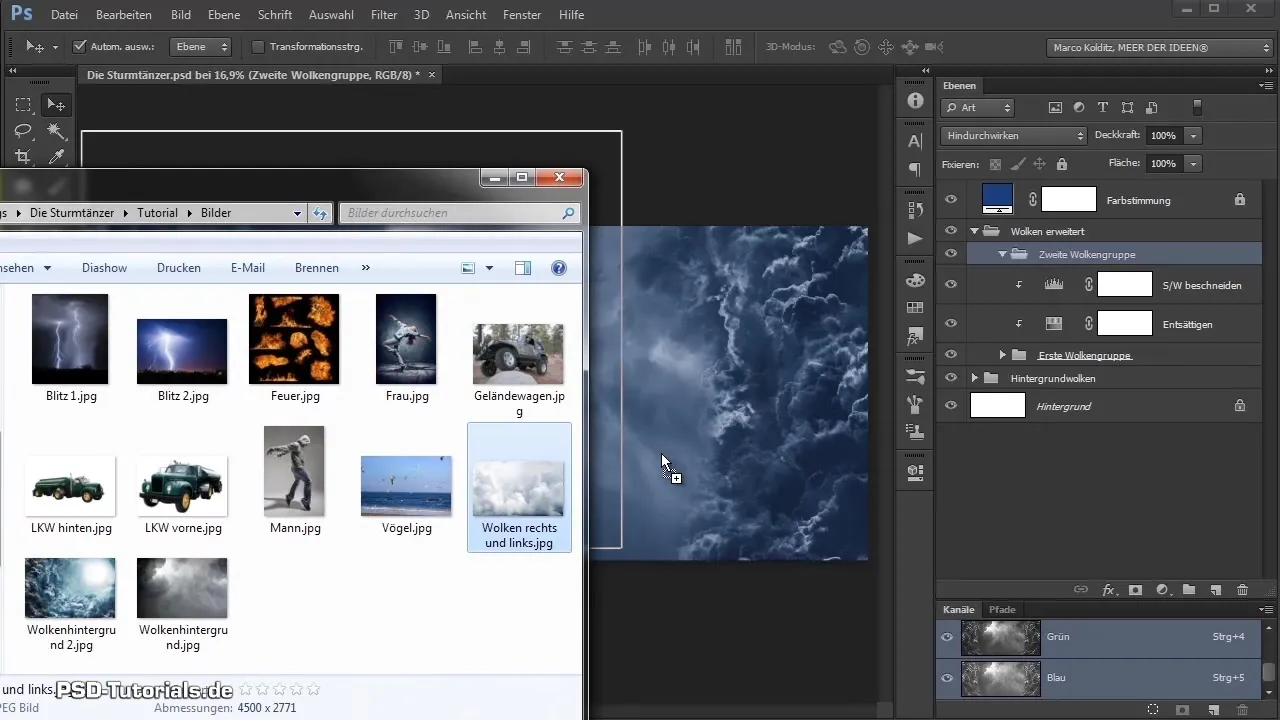
10. Son Ayarlamalar
Yeni bulutların sert kenarlarını kaldırmak için maskeler kullanın ve yeni bulutların genel görüntü ile iyi bir şekilde entegre olabilmesi için opasiteyi ayarlayın. Ayrıca, bulutların son görünümünü ayarlamak için doygunluk ve ton kaydırıcılarıyla oynayabilirsiniz.
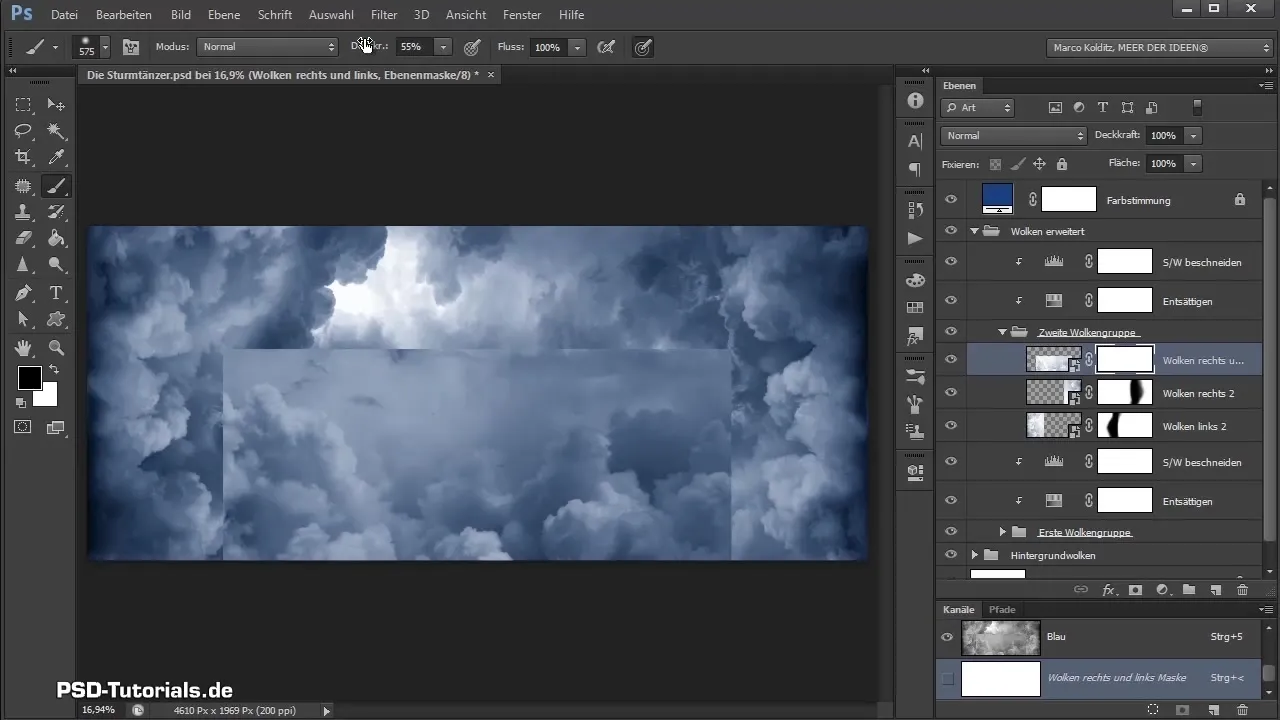
Özet - Photoshop'ta Dramatik Bulutlar Ekleme
Bu kılavuzda, bulutları kompozisyona etkili bir şekilde nasıl entegre edeceğinizi öğrendiniz. Maskeler ve ayar katmanları uygulayarak, sadece görüntünün dinamikliğini artırmakla kalmaz, aynı zamanda her şeyin uyum içinde olmasını sağlarsınız.
Sıkça Sorulan Sorular
Yeni bulut resimleri nasıl eklerim?Yeni bulut resimlerini, klasörünüzden Photoshop'a sürükleyerek ve ilgili gruba yerleştirerek içe aktarabilirsiniz.
Bir bulut resminin alanlarını nasıl maskeleme yaparım?Bulut katmanını etkinleştirerek, maske simgesine tıklayarak ve istenmeyen alanları gizlemek için ön plan rengini siyah yaparak fırça aracını kullanabilirsiniz.
Bulutların doygunluğunu nasıl ayarlayabilirim?Bir ton/doygunluk ayar katmanı oluşturun ve doygunluk kaydırıcısını sola çekerek doygunluğu azaltın.
Photoshop'ta kesme maskesi nedir?Kesme maskesi, bir ayar katmanını yalnızca doğrudan altındaki katmana uygulamanızı sağlar, bu da hassas ayarlamalar yapmayı kolaylaştırır.
Bulutların uyumlu görünmesini nasıl sağlayabilirim?Bulutların parlaklık ve doygunluğunu ayarlamaya ve onları maskeler kullanarak görüntüye iyi bir şekilde entegre etmeye dikkat edin.


